
日本国内の仮想通貨(暗号資産)取引所の中でも高い人気を誇るbitFlyer(ビットフライヤー)。
そんなbitFlyer(ビットフライヤー)を使って仮想通貨(暗号資産)のレバレッジ取引にチャレンジしてみたいという人もいるのではないでしょうか。
bitFlyer(ビットフライヤー)では、独自のbitFlyer(ビットフライヤー)Lightningというサービスを利用して仮想通貨(暗号資産)のレバレッジ取引を楽しむことが可能です。
そこで今回は、bitFlyer(ビットフライヤー)Lingtningの使い方を分かりやすく解説していきます。
bitFlyer(ビットフライヤー)Lingtningの使い方を分かりやすく解説
bitFlyer(ビットフライヤー)の取引方法の1つであるbitFlyer(ビットフライヤー)Lingtningでは、以下のような仮想通貨(暗号資産)の取引を楽しむことが可能です。
- 現物取引(BTC/JPY・ETH/JPY・BCH/BTC・ETH/BTC)
- FX取引(BTC/JPY)
- 先物取引(BTC/JPY)
bitFlyer(ビットフライヤー)ではbitFlyer(ビットフライヤー)Lingtningの他にも、比較的簡単に仮想通貨(暗号資産)取引ができる販売所や取引所も用意されています。
まずはbitFlyer(ビットフライヤー)の販売所や取引所で仮想通貨(暗号資産)の売買を行い、慣れてきたらbitFlyer(ビットフライヤー)Lingtningでのレバレッジ取引にチャレンジしてみるのが良いでしょう。
bitFlyer(ビットフライヤー)Lingtningの画面表示のさせ方
ここからは実際にbitFlyer(ビットフライヤー)Lingtningの具体的な使い方について解説していきます。
まずは実際にbitFlyer(ビットフライヤー)Lingtningの取引画面をみていきましょう。
bitFlyer(ビットフライヤー)Lingtningを使うためには、bitFlyer(ビットフライヤー)へのログインが必要になりますので、事前にbitFlyer(ビットフライヤー)のアカウント開設を行っておいてください。
bitFlyer(ビットフライヤー)にログインし、左側のメニュー一覧の中から「bitFlyer Lingtning」をクリックしてください。
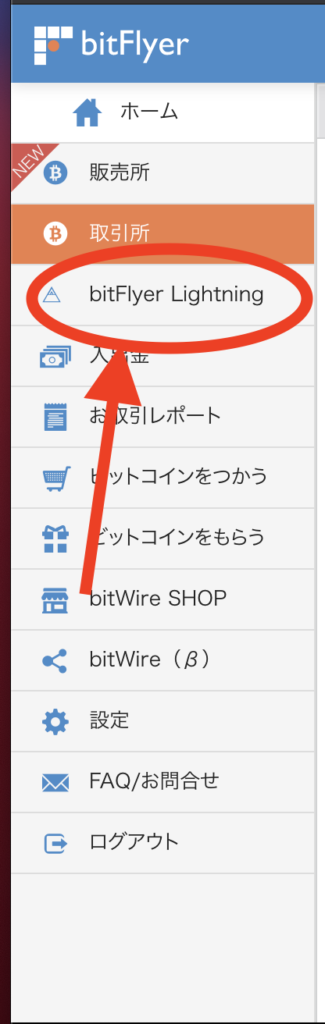
bitFlyer(ビットフライヤー)の取引画面が表示されます。
①取引銘柄の切り替え
②チャート
③オーダーブック
④注文項目
⑤保有しているポジションの一覧
⑥自分の取引履歴

bitFlyer(ビットフライヤー)Lingtningで取引するコイン銘柄の取引画面を表示させる
bitFlyer(ビットフライヤー)Lingtningではビットコインやアルトコインの現物取引に加えて、ビットコインのFX取引や先物取引を行うことが可能です。
ここでは、自分が取引したいコイン銘柄の取引画面に切り替える方法をみていきましょう。
bitFlyer(ビットフライヤー)Lingtningの画面上部にある「bitFlyer Lingtning」の隣に表示されている通貨ペア名をクリックすることで取引画面が切り替わります。
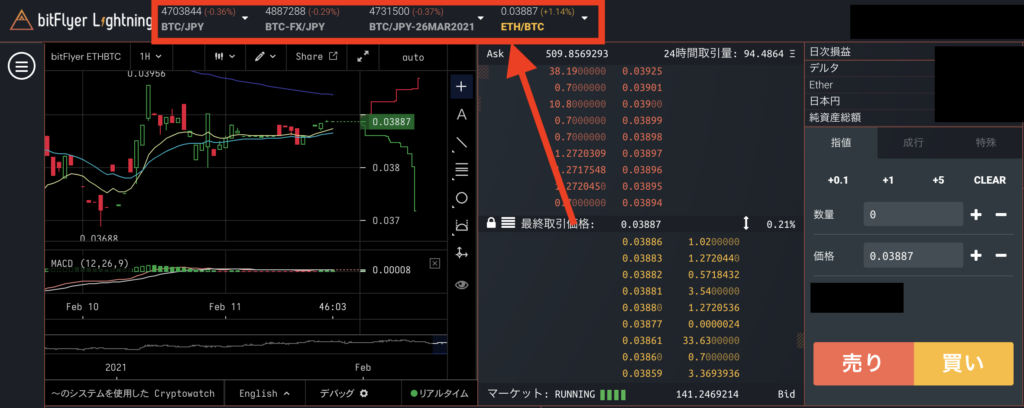
左から「JPY建の現物取引」「BTCのFX取引」「BTCの先物取引」「BTC建の現物取引」です。
自分の取引したいコイン銘柄をクリックすると、チャートやオーダーブック、注文画面が専用のものに切り替わります。
bitFlyer(ビットフライヤー)Lingtningでレバレッジを設定する
bitFlyer(ビットフライヤー)Lingtningでは、現在最大2倍の仮想通貨(暗号資産)のレバレッジ取引を行うことが可能です。
bitFlyer(ビットフライヤー)Lingtningのレバレッジの詳細な設定方法ですが、まずはbitFlyer(ビットフライヤー)Lingtningの画面左側に表示されている三本線アイコンをクリックしていきましょう。
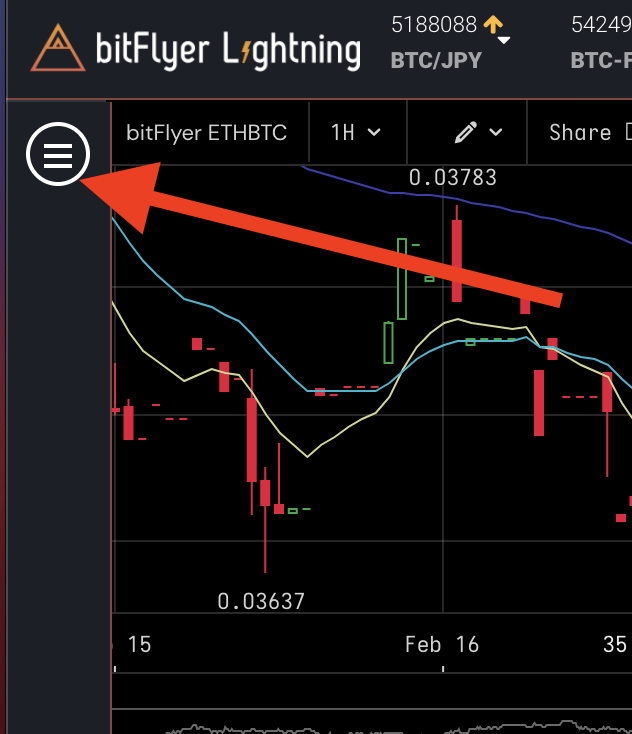
メニュー一覧が表示されるので、「設定」をクリックしてください。
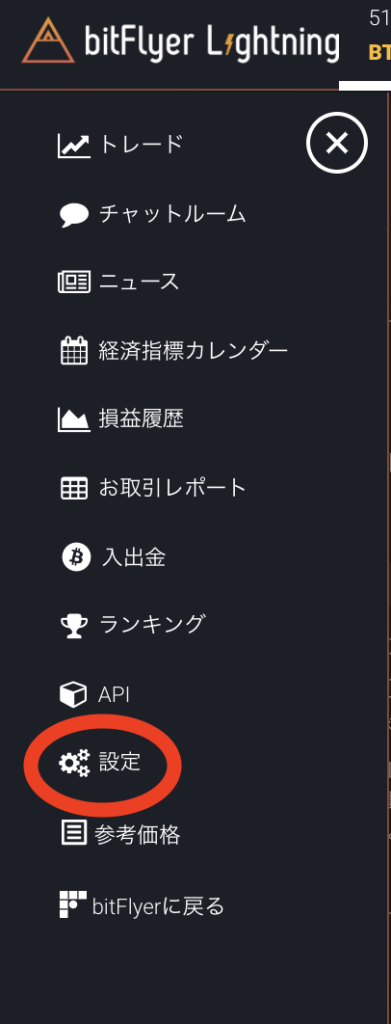
設定画面を下にスクロールしていくと「レバレッジ設定」という項目がありますので、1倍または2倍の好きな方を設定していきましょう。
bitFlyer(ビットフライヤー)Lingtningのチャートの見方
次にbitFlyer(ビットフライヤー)Lingtningのチャートの見方や簡単な使い方についてもみていきましょう。
bitFlyer(ビットフライヤー)Lingtningのデフォルトの状態の場合、チャートは画面の右側に表示されています。
しかしチャートをより大きくして見たいという場合には、チャート上部にある外に向かう矢印アイコンをクリックすることで、チャートを全画面表示にすることも可能です。
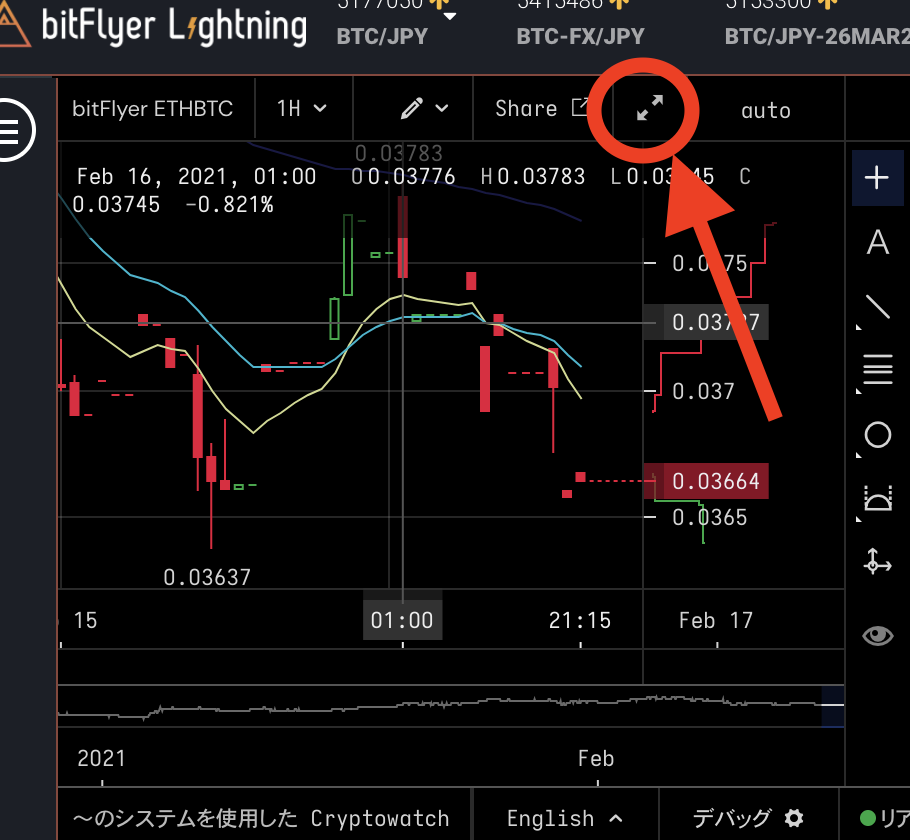
またデフォルトの状態で「1H」と表示されている部分をクリックすると、チャートの時間足を変更することもできるようになっています。
bitFlyer(ビットフライヤー)Lingtningのチャートの時間足は1分足から週足まで細かく切り替えることが可能です。
また画面を拡大することによってテクニカル分析などもチャート上で行えるようになっています。
bitFlyer(ビットフライヤー)Lingtningで注文を行う方法
最後にbitFlyer(ビットフライヤー)Lingtningで注文を行う方法を見ていきましょう。
bitFlyer(ビットフライヤー)Lingtningの注文項目を使って「成行注文」「指値注文」「特殊注文」などが行えるようになっています。
まず成行注文の方法ですが、注文項目の上部タブの中から「成行」を選択してクリックしていきましょう。
成行注文の注文画面が表示されますので、「数量」の部分に注文数量を入力すると下の予想価格と手数料が自動計算されて表示されます。
注文価格と手数料に問題なければ「売り」または「買い」をクリックします。
bitFlyer(ビットフライヤー)Lingtning画面上の「注文」にポジションが掲載されれば注文が完了です。
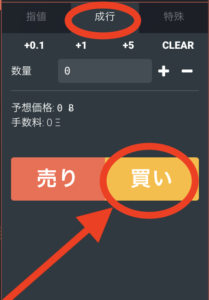
次に指値注文の方法を見ていきましょう。
注文項目の上部タブの中から「成行」を選択してクリックしていきましょう。
成行注文の注文画面が表示されますので、「数量」の部分に注文数量を入力し「価格」に希望の指値価格を入力してください。
下の予想価格と手数料が自動計算されて表示されます。
注文価格と手数料に問題なければ「売り」または「買い」をクリックします。
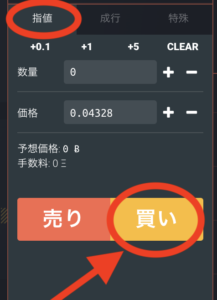
bitFlyer(ビットフライヤー)Lingtningの使い方を分かりやすく解説まとめ
今回は、bitFlyer(ビットフライヤー)Lingtningの使い方を分かりやすく解説してきました。
bitFlyer(ビットフライヤー)Lingtningでは最大2倍のレバレッジ取引を楽しむことができるようになっています。
まずは少額から使い方に慣れて、徐々にレバレッジをきかせたトレードにチャレンジしていきましょう。